小米邮箱设置方法
如何配置邮箱收发邮件
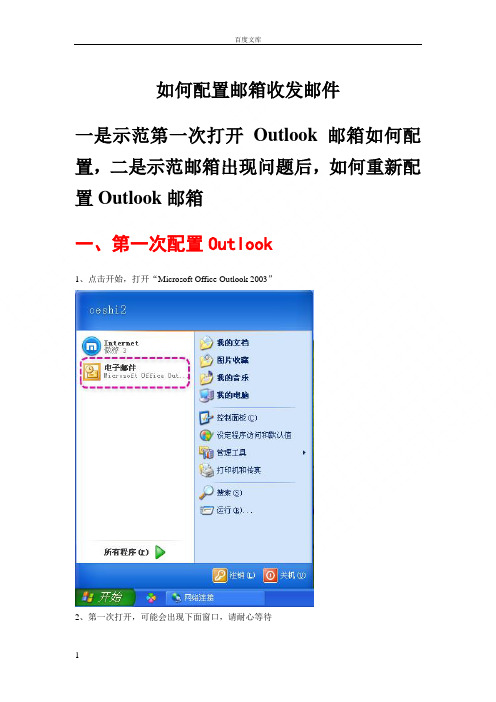
如何配置邮箱收发邮件一是示范第一次打开Outlook邮箱如何配置,二是示范邮箱出现问题后,如何重新配置Outlook邮箱一、第一次配置Outlook1、点击开始,打开“Microsoft Office Outlook 2003”2、第一次打开,可能会出现下面窗口,请耐心等待3、第一次打开outlook会出现下面窗口,点击下一步4、选择“是”,点击“下一步”5、选择“Microsoft exchange server”点击“下一步”6、Microsoft Exchange server一栏输入10.195.1.4用户名一栏输入个人的邮箱名(@前边名字那部分)然后点击检查姓名,会显示出正确的用户信息,如有不一致,请核对自己的用户名是否正确。
点击下一步点击完成这时,邮箱虽然配置完成了,但是邮件是存储在服务器上,由于服务器空间有限,所以分配到每个人身上的空间就有限,这时,我们需要定义将邮件存储到本机上来,请进行以下操作。
点击“工具”菜单——电子邮件账户选择如图所示选项,点击下一步点击“新建outlook数据文件”浏览到个人存放邮件的文件目录下(默认为D盘下的email文件夹),选中个人的邮件(扩展名为.pst),点击确定。
如果有多个,可以重复“新建outlook数据文件”进行多次添加然后“将新电子邮件投递到下列位置”选择为新添加的“个人文件夹”如图所示,点击完成点击确定,重新打开outlook。
至此,邮箱的配置就全部完成。
二、重新配置Outlook 点击开始——控制面板——打开邮件点击“显示配置文件”打开outlook2003后,会出现新建配置文件窗口,名称可以随便输入接下来按照上边第5步继续配置。
小米邮箱设置方法

小米邮箱设置方法
设置步骤:
1.首先要在电脑端设置自己的邮箱,我以我的QQ邮箱(新浪也可以)为例,在左上角有个设置
2.然后进入账户设置,找到下图所示的地方,并修改
3.之后就是在手机上的设置了,第一步是设置自己的帐号,然后下一步
4.用户名要补全了,默认的没补全,POP3服务器,也要补全,加上POP.就行了,别的不用改,然后下一步
5.SMTP服务器也要补全,加上smtp. ,端口要改成25,再下一步
6.之后的都是设置自己想要的设置,看个人喜好,设置完,就可以接受发送邮件了,简单吧。
邮件设置_指导手册
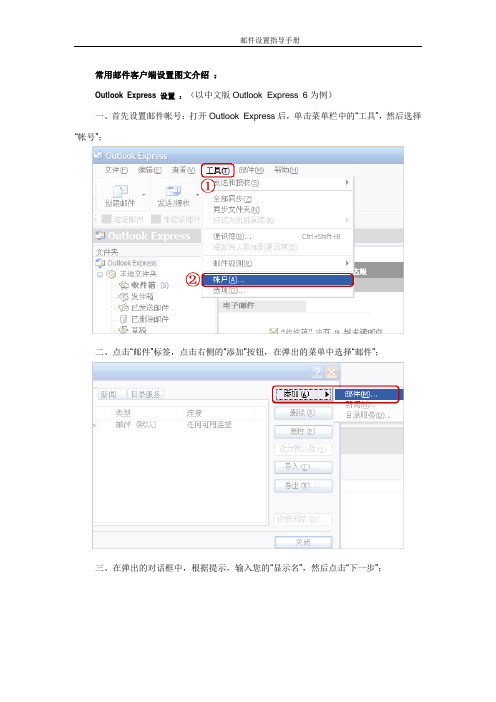
常用邮件客户端设置图文介绍:Outlook Express 设置:(以中文版Outlook Express 6为例)一、首先设置邮件帐号:打开Outlook Express后,单击菜单栏中的“工具”,然后选择“帐号”;二、点击“邮件”标签,点击右侧的“添加”按钮,在弹出的菜单中选择“邮件”;三、在弹出的对话框中,根据提示,输入您的“显示名”,然后点击“下一步”;四、输入您已经申请过的电子邮件地址,如:***@ ,然后点击“下一步”;五、邮件接收服务器您可以选择POP3或IMAP服务器;如果您选择POP3服务器:请输入您邮箱的的POP3和SMTP服务器地址后,再点击“下一步”;POP3服务器: SMTP服务器: (端口号使用默认值)如果您选择IMPA服务器:请输入您邮箱的的IMAP和SMTP服务器地址后,再点击“下一步”;IMAP服务器: SMTP服务器: (端口号使用默认值)六、输入您邮箱的帐号名及密码(帐号只输入@前面的部分),再点击“下一步”;七、单击“完成”按钮保存您的设置;八、别忘记设置SMTP服务器身份验证:在“邮件”标签中,双击刚才添加的帐号,弹出此帐号的属性框;九、请点击“服务器”标签,然后在下端“发送邮件服务器”处,选中“我的服务器要求身份验证”选项,并点击右边“设置”标签,选中“使用与接收邮件服务器相同的设置”;十、如需在邮箱中保留邮件备份,点击“高级”,勾选“在服务器上保留邮件副本”;注:如您选用了“IMAP”服务器,可将“此服务器要求安全链接(SSL)”打勾,这样所有通过IMAP传输的数据都会被加密,从而保证通信的安全性;十一、点击“确定”,然后“关闭”帐户框,现在设置成功!点击主窗口中的“发送接收”按钮即可进行邮件收发。
Outlook Express的数据备份Outlook Express 的数据备份包括以下三个方面:一、通迅录的备份:方法:打开Outlook Exrpess 点击通迅录,然后点击“文件”菜单,点击“导出”,选择通录簿(WAB)(A)...在弹出的保存文件对话框的文件名框中输入要保存的文件名,并选择相应的盘符和目录,点击“保存”,点击“确定”通迅录即可导出成功。
S7150A人脸识别门禁考勤机使用手册-1
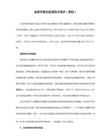
检查喇叭 ................................................................................................................ 34
快速安装指南 .................................................................................................
开机 ................................................................................................................. 8
配置管理员 ................................................................................................... 13
修改管理员 ............................................................................................................ 13
第二章设备安装与连接 .................................................................................... 2
电子邮箱使用指南更新
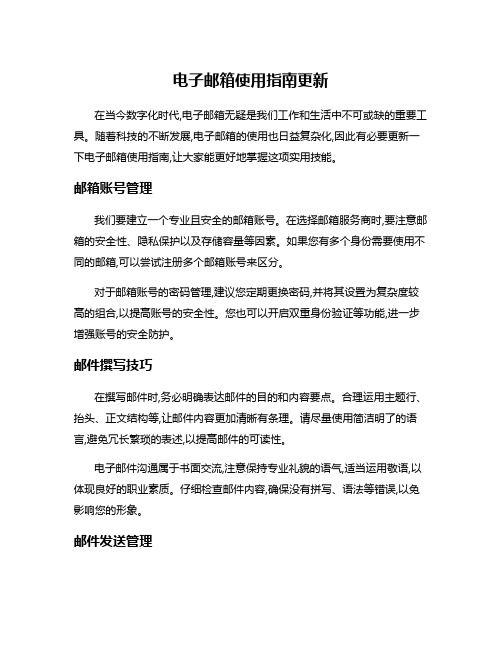
电子邮箱使用指南更新在当今数字化时代,电子邮箱无疑是我们工作和生活中不可或缺的重要工具。
随着科技的不断发展,电子邮箱的使用也日益复杂化,因此有必要更新一下电子邮箱使用指南,让大家能更好地掌握这项实用技能。
邮箱账号管理我们要建立一个专业且安全的邮箱账号。
在选择邮箱服务商时,要注意邮箱的安全性、隐私保护以及存储容量等因素。
如果您有多个身份需要使用不同的邮箱,可以尝试注册多个邮箱账号来区分。
对于邮箱账号的密码管理,建议您定期更换密码,并将其设置为复杂度较高的组合,以提高账号的安全性。
您也可以开启双重身份验证等功能,进一步增强账号的安全防护。
邮件撰写技巧在撰写邮件时,务必明确表达邮件的目的和内容要点。
合理运用主题行、抬头、正文结构等,让邮件内容更加清晰有条理。
请尽量使用简洁明了的语言,避免冗长繁琐的表述,以提高邮件的可读性。
电子邮件沟通属于书面交流,注意保持专业礼貌的语气,适当运用敬语,以体现良好的职业素质。
仔细检查邮件内容,确保没有拼写、语法等错误,以免影响您的形象。
邮件发送管理在发送邮件时,请务必核对收件人信息,确保发送给正确的收件人。
如果邮件包含涉密或重要附件,建议您设置密件模式或延迟发送功能,以防止误发或信息泄露。
对于批量发送的邮件,建议采用”密送”(BCC)的方式,既可以保护收件人隐私,又能确保邮件投递成功率。
请尽量避免一次性发送大量邮件,以免被误认为垃圾邮件而被屏蔽。
邮件处理技巧在收到邮件后,请及时查看并做出相应处理。
对于需要回复的邮件,请在合理的时间内给出回复,切忌拖延。
如果暂时无法给出全面回复,可以先发一封简短的回复,表示已收到并正在处理。
对于一些非重要的邮件,可以考虑将其归档或设置自动转发规则,以提高邮件处理效率。
定期整理和清理邮箱,有助于保持良好的邮件管理习惯。
电子邮箱的使用需要我们不断学习和提高,只有掌握相关技能,才能更好地利用这一工具,提高工作和生活的效率。
希望以上更新的使用指南能为大家带来一些帮助和启发。
至此,您已经简单地设置完您的一个邮箱,再进行简单的几步设置,就可以开始使用信箱了

至此,您已经简单地设置完您的一个邮箱,再进行简单的几步设置,就可以开始使用信箱了。
简单设置后,将显示如下,在此处显示了一个信箱:选中帐号,并用鼠标双击右侧的属性按钮,将弹出如下图的菜单:请点击服务器选项,填写正确的邮件地址,把“我的服务器要求身份验证”这一项选上:按照上面几步的设置就可以轻松使用我公司为你提供的邮件系统了。
4.2.2.2 Netscape 4.x 的设置方法如果您的信箱地址是:xyz@那么您的用户登录名就是:xyz:收发信件服务器:请先打开netscape mail并在菜单栏中打开edit菜单选择preferences,然后选择mail & groups,请在identity选项中做如下设置:在email address: 处填写您的邮件地址,如susan@;your name后填入您的姓名,如peter;your organization后填入您公司的名称。
如下图:在邮件服务器mail server 选项中做如下设置:4.2.2.3 FoxMail 的设置方法现在我要告诉大家使用的是FOXMAIL4.0如何设置我公司提供的邮件系统。
(只要按照我提供的图片来进行设置就可以正确使用了)注意:比如您的邮件地址是star@.在POP3帐号名中一定要全名。
这样就轻松设定搞定了。
下面是FOXMAIL4.0使用界面截图,主机介绍FOXMAIL帐号设置邮件服务器.这里只是介绍我司提供的邮件系统与大家常用免费邮件设置上的一些区别(在帐号中加入全名),FOXMAIL其他功能介绍请参考其他自带的帮助文件。
4.2.2.1TODAYMAIL VIP 2010 功能使用→Todaymail主目录收新邮件→收取、阅读帐号中的新邮件收邮件→收取、阅读帐号中的邮件发邮件→编辑、填写发送邮件收件箱→存储收取下来的邮件已发邮件→客户可在发信时保存草稿箱→信件草稿存储功能垃圾箱→整理清理信件公共通讯录→同一企业邮箱用户可共享私人通讯录→个人设置的通信资料导入通讯录→可批量导入通信资料默认参数→需要时可恢复默认参数POP邮箱→增加POP邮箱杀毒设置→在线实时监控引擎,反垃圾→辨认垃圾邮件邮件过滤→设置拒绝接收的电子邮件邮件转发→设置转发地址接收功能自动回复→设置自动发送给寄件人密码修改→保障您的信息安全签名管理→设置签名档,个性签名名片夹→自由增加联系人资料帮助→遇到难题可以查看此处退出系统→为了保障您的安全,强烈建议在使用后按退出。
安卓系统手机收发邮件设置帮助文档
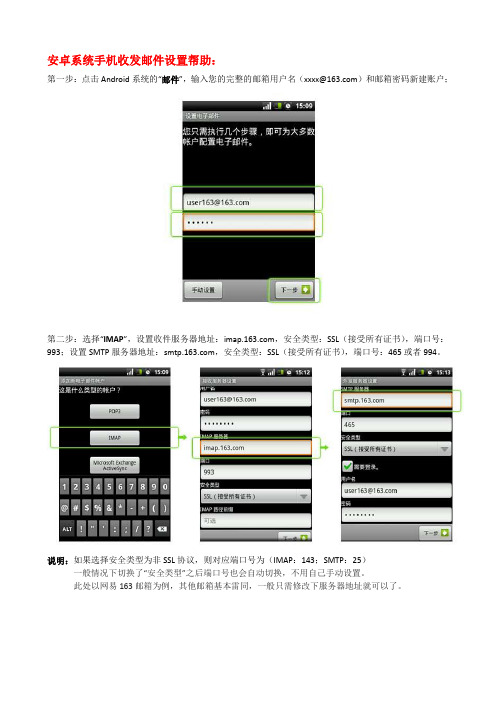
安卓系统手机收发邮件设置帮助:
第一步:点击Android系统的“邮件”,输入您的完整的邮箱用户名(xxxx@)和邮箱密码新建账户;
第二步:选择“IMAP”,设置收件服务器地址:,安全类型:SSL(接受所有证书),端口号:993;设置SMTP服务器地址:,安全类型:SSL(接受所有证书),端口号:465或者994。
说明:如果选择安全类型为非SSL协议,则对应端口号为(IMAP:143;SMTP:25)
一般情况下切换了“安全类型”之后端口号也会自动切换,不用自己手动设置。
此处以网易163邮箱为例,其他邮箱基本雷同,一般只需修改下服务器地址就可以了。
第三步:设置检查频率,并填写帐户名称及发件人名称,点击“完成”即可在Android客户端使用开通了IMAP 功能的网易邮箱。
163邮箱foxmail设置

163邮箱设置1 · Outloo k设置2· Micros oft Outloo k设置3· Foxmai l设置Outloo k 设置请手动配置你的客户端:1. 首先,启动Outl ook Expres s。
打开“Intern et 连接向导”;首先输入你的“显示名”,如:163免费邮。
此姓名将出现在你所发送邮件的“发件人”一栏。
,然后单击“下一步”按钮;2. 在“Intern et 电子邮件地址”窗口中输入你的邮箱地址,如:userna**********,再单击“下一步”按钮;3. 在“接收邮件(pop、IMAP或H TTP)服务器:”字段中输入。
在“发送邮件服务器(SMTP):”字段中输入s ,然后单击“下一步”;4.在“帐户名:”字段中输入你的163免费邮用户名(仅输入@ 前面的部分)。
在“密码:”字段中输入你的邮箱密码,然后单击“下一步”。
5.点击“完成”。
6.在 Intern et 帐户中,选择“邮件”选项卡,选中刚才设置的帐号,单击“属性”。
7.在属性设置窗口中,选择“服务器”选项卡,勾选“我的服务器需要身份验证”。
8.点击“确定”。
其它设置补充说明:如果你希望在服务器上保留邮件副本,则在帐户属性中,单击“高级”选项卡。
勾选“在服务器上保留邮件副本”。
此时下边设置细则的勾选项由禁止(灰色)变为可选(黑色)。
恭喜!你已经完成Outloo k 客户端配置,可以收发163 免费邮邮件了。
Micros oft Outloo k 设置请手动配置你的客户端:1.打开 Micros oft Outloo k,点击“工具”,然后选“帐户”。
2.单击“添加”,在弹出菜单中选择“邮件”,进入Inte rnet连接向导。
3.在“显示名:”字段中输入你的姓名,然后单击“下一步”。
安卓、苹果客户端内网邮箱设置说明讲解

常见问题之图标和对应含义
自动同步关闭 自动同步开启
正在与服务器同步
设备安全性问题,已禁用同步
无法连接服务器
电池电量不足以进行自动同步
无设备连接 新邮件消息通知
一般错误消息
设备处于飞行模式,已禁用同步
注意事项
•
•
•
•
•
•
1、该系统无需VPN即可直接收取内网邮件,但是需要用到用户的手机流量, 流量费用由用户自行负担。为节省流量可选择不下载附件。 2、由于系统收取邮件需要经常访问移动网络,因此手机的待机时间将会减少, 耗电量会增大。可以通过设置收取邮件的频率降低耗电量。Traveler可以设置 同步邮件的天数,每封邮件的大小,同步的频率。 3、目前支持的手机:安卓、苹果(iphone、ipad)的所有平台,诺基亚的 SybianS3以上。塞班用户的安装和安卓系统安装步骤类似。 4、弱口令整改后,每半年需要更新一次口令,在修改完服务器上的口令后, 请记得更新手机中记录的口令,否则会造成用户账号被锁死,解锁将会非常 麻烦。用户主服务器和Traveler服务器之间的口令同步需要时间,请改完口令 后耐心等待。 5、手机上的操作和WEB、客户端的操作一样,相当于一种新的邮件系统访问 方式,在手机上删除的邮件会立即在服务器上删除,这一点需要注意,不要 因为这个原因造成邮件丢失。 6、由于书生软件没有手机版本,目前打不开.gd的附件。其他如压缩包等的 打开均需要在手机上安装相应的软件。
邮箱配置手册

邮箱设置说明手册
由于邮箱已从原来老邮件服务器迁移到了新邮件服务器,所以需要修改客户端原来的EXCHANGE SERVER指向。
1、确保OUTLOOK已关闭
2、浏览到控制面板=>邮件,双机打开
3、选择“电子邮件帐户”
4、选中现有帐户(office 2003用户选择“查看并更改现有邮件账户”),并选择“更改”
Office 2007界面图
Office 2003界面图
5、在EXCHANGE服务器修改成
在用户名除填入邮箱地址
5、点击检查姓名,需要输入正确的用户名和密码
6、当用户名密码正确,会返回如下状态
7、选择下一步并完成
步骤四、登录OUTLOOK检验
1、打开OUTLOOK,需要输入用户名和密码认证,请勾选记住密码
2、由于OUTLOOK默认开了CACHE模式,所以会自动进行CACHE的同步,根据用户邮
箱的大小等待的时间各不相同,一般5~10分钟。
3、稍等片刻,如下图
当Outlook界面右下角显示“所有文件夹都最新---已连接到MICROSOFT EXCHANGE”,则表明OUTLOOK的CACHE同步已结束并已正常打开。
PS: 以下供IT人员检查邮箱是否已连接使用
检查OUTLOOK与EXCHANGE SERVER的链接状态
按住CTRL键,点击左面右下角任务栏里的OUTLOOK图标,选择“连接状态”
可以看到已经成功建立到邮件服务器的TCP/IP连接(即MAPI访问)。
Outlook设置方法指南(配图)

1.选择“工具”下“电子邮件账户”,打开下图窗口
2.点击下一步,打开下图窗口。
选择POP,点击下一步。
3.打开下图窗口
4.如上图把信息填写完整,点击“测试账户设置”,可以看到账户测试成功,如下:
5.关闭上面窗口,点击“下一步”,点击“完成”即可。
补充:
1.选择“工具”下“电子邮件账户”,打开下图窗口。
2.选择“查看或更改现有电子邮件账户”,点击“下一步”。
在如下窗口点击“更改”。
3.出现如下窗口:
4.点击“其他设置”,出现如下窗口:
5.选择“发送服务器”,如下窗口:
选中“我的发送服务器(SMTP)要求验证”以及“使用与接收邮件服务器相同的设置”即可,点击“确定”,关闭窗口。
《完》。
小米说明书[1]
![小米说明书[1]](https://img.taocdn.com/s3/m/4b494221f111f18582d05a03.png)
电子邮件
设置好您的邮箱账户后,即可用小米手机来发送邮件,有新邮件时,
会第一时间收到提醒。
音乐
音乐程序支持播放本地和海量在线音乐。支持按歌曲名、歌手、专
辑、播放列表不同模式播放本地歌曲。有体贴的睡眠模式、 甩动切
歌、自动关联歌词和专辑封面等功能。
相机
相机程序拍摄高品质的照片,支持快速调节焦距,支持连拍、定时、
陌生电话显示号码的归属地。
通过通讯录
点击左下角通讯录按钮,可跳转至通讯录界面,选择某个联系人,然后点击“电话”按钮。
接听电话
接听:向下滑动滑块以接听电话。
拒绝:向上滑动滑块,可以选择挂断电话或挂断并发短信。
静音来电响铃:按下“电源键”或任一“音量键”,来电铃声会被静音,但仍可以选择接听
结识和您一样选择小米手机,爱好小米手机的机友, 讨论与小米手机相关话题。
加入MIUI大本营
登录大本营,讨论MIUI系统相关话题,了解MIUI系统最新动态。MIUI论坛上有丰富的资源
如主题、壁纸、铃声等。
由于产品功能的不断更新,您手中的用户手册可能会与实际操作有所出入。
解锁后,在任何界面,点击返回主屏幕;长按,显示近期任务窗口。
返回键
点击返回之前屏幕。
菜单键
点击显示当前界面菜单。
音量加减键
调节音量大小;
来电时,点击此键,铃声变为静音。
米键
小米手机多功能键,可以在设置中自定义。
启动相机后半按对焦,按下拍照。
菜单键+音量减键
点亮屏幕后,截取当前屏幕,可在“图库”-“MIUI截屏”中查看截图。
应用程序。
手机邮箱配置指南
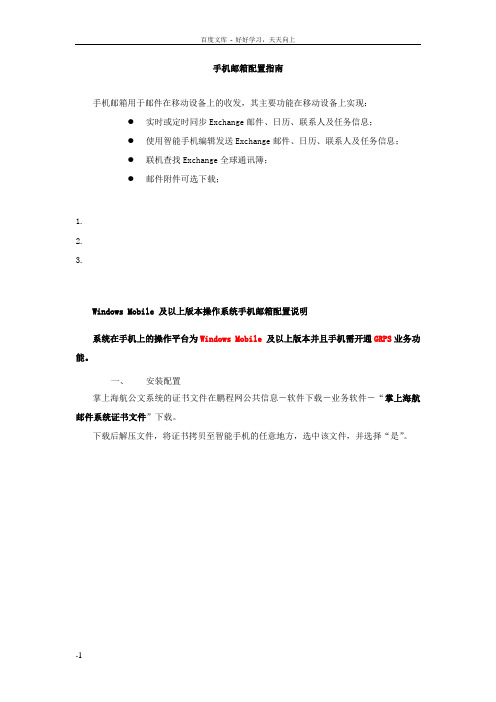
手机邮箱配置指南手机邮箱用于邮件在移动设备上的收发,其主要功能在移动设备上实现:●实时或定时同步Exchange邮件、日历、联系人及任务信息;●使用智能手机编辑发送Exchange邮件、日历、联系人及任务信息;●联机查找Exchange全球通讯簿;●邮件附件可选下载;1.2.3.Windows Mobile 及以上版本操作系统手机邮箱配置说明系统在手机上的操作平台为Windows Mobile 及以上版本并且手机需开通GRPS业务功能。
一、安装配置掌上海航公文系统的证书文件在鹏程网公共信息-软件下载-业务软件-“掌上海航邮件系统证书文件”下载。
下载后解压文件,将证书拷贝至智能手机的任意地方,选中该文件,并选择“是”。
在手机上点击开始-》程序-》ActiveSync;1、点击菜单-》配置服务器,输入服务器地址:“,确保勾选上“服务器需要加密的(SSL)连接”,点击下一步;2、输入集团鹏程网帐号用户名,密码和域名“hnanet”,自动的同步需要确保勾选上“保存密码”,点击下一步;3、选择需要同步的数据,默认全部勾选上,点击“完成”,配置完毕。
4、二、使用操作说明1、在智能手机的桌面上,点击“Outlook电子邮件;……”;2、点击收件箱(1),查看同步过来的邮件;3、需要发邮件时,点击新建。
发邮件示例:输入收件人“it服务;qp_guo;xuwe;王槐”,主题“Test mail”,内容中填写“Just test from qp.”;点击菜单->检查姓名-><联机查找>,将不规范填写的收件人一一联机(连接到Exchange服务器上查找地址簿)查找出来,选中“IT服务”,点击选择,重复操作,直至收件人解析完毕;点击发送,操作完成。
4、以上的配置均采用默认配置,在GPRS网络正常连接的情况下,用户将可以实时的同步Exchange的联系人、任务、日历和收件箱信息,即在各个时段设置为“项目到达时”;5、默认收件箱同步3天以内的邮件,并截取单封邮件前面的信息;6、当用户的智能手机意外丢失时,为了让用户的个人Exchange和部分智能手机信息不致泄漏,请及时联系Exchange管理员远程清除信息。
电子邮箱正确操作方法

电子邮箱正确操作方法
1. 创建一个新的电子邮箱账户:选择一个可靠的电子邮箱服务提供商,如Gmail、Yahoo、Outlook等,按照他们的指导创建一个新的账户。
2. 选择一个安全的密码:使用包含数字、字母和特殊字符的复杂密码,避免使用容易被猜到的密码,如生日、姓名等。
3. 确保定期更改密码:定期更改密码可以增加账户的安全性,建议至少每个季度更改一次密码。
4. 避免在公共场合使用邮箱:尽量避免在公共场合或不安全的网络中登录邮箱,以免遭受信息泄露或窃取。
5. 谨慎对待垃圾邮件:不要随意打开垃圾邮件,避免点击其中的链接或下载其中的附件,这可能会导致电脑感染病毒或个人信息泄露。
6. 定期清理邮箱:删除不需要的邮件和附件,定期清理邮箱可以减少储存空间的占用,也有助于保护个人信息的安全。
7. 使用两步验证:对于一些敏感信息的邮箱账户,可以启用两步验证功能,提供了额外的安全保障。
小米手机用户手册

1
欢迎使用
小米手机是由小米公司出品的高性能智能手机。 欢迎您登录小米官方网站 了解更多小米手机功能,购买丰富相关配件。 加入小米手机用户俱乐部 结识和您一样选择小米手机,爱好小米手机的机友, 讨论与小米手机相关话题。 加入MIUI大本营 登录大本营,讨论MIUI系统相关话题,了解MIUI系统最新动态。MIUI论坛上有丰富的资源 如主题、壁纸、铃声等。 由于产品功能的不断更新,您手中的用户手册可能会与实际操作有所出入。 最新用户手册请从小米官方网站下载。 此用户手册更新日期为2011年10月19日。
GPS定位服务
显示某个应用程序正在使用定位服务。
闹钟
显示您已设置了闹钟。
蓝牙
显示您已打开蓝牙。
蓝牙已连接
显示您的手机已经连接到其他蓝牙设备。
耳机
显示您已插入耳机。
11
第2章:使用入门
重要提示
为了避免不必要的伤害出现,请在使用小米手机以前注意以下信息。
• 请不要在禁止使用无线设备的地方开机。如飞机、标明不可使用手机的医疗场所和医疗 设备附近。
通过文件管理了解手机存储卡目前使用情况,支持通过分类快速浏览 文件,支持按路径管理文件。可以通过WLAN从电脑端远程管理手机 文件。
监视网络数据使用情况,提供超出最大流量自动断网功能,支持设置 程序访问网络权限。
备份支持备份通讯录、通话记录、短信、系统设置、软件程序等,备 份后可以选择恢复部分或全部数据。
地图
使用地图程序,您可以快速定位您的位置、查找去往目的地的路线。 支持双击或两指拨动缩放。
8
主题风格 应用超市 文件管理 流量监控
备份
主题风格程序更换系统全局主题, 支持丰富的局部自定义,包括壁 纸、桌面、图标、锁屏样式、铃声等。更有不断更新的在线主题资 源。
